Jak dodać filtry Snapchata w Microsoft Teams?
Teraz możesz sprawić, że spotkania Microsoft Teams będą bardziej radosne, dodając do nich iskrę filtrów AR. Tak, integracja tej nowej funkcji w Teams za pośrednictwem Snap Camera pozwoli ci na wymyślne zepsucie swojego wyglądu. Zobaczmy szybko, jak korzystać z filtrów Snapchat w Microsoft Teams(Snapchat filters in Microsoft Teams) .
Jak dodać filtry Snapchata w (Snapchat)Microsoft Teams
Snap Camera umożliwia nakładanie soczewek na twarz podczas korzystania z kamery internetowej komputera. W związku z tym możesz zintegrować swoje ulubione aplikacje do przesyłania strumieniowego na żywo lub czatu wideo innych firm z tym narzędziem. Wystarczy(Simply) go pobrać i wybrać Snap Camera jako urządzenie z kamerą internetową.
- Pobierz Snap Camera dla Windows.
- Wybierz jedną z najlepszych soczewek społecznościowych(Top Community Lenses)
- Uruchom aplikację Microsoft Teams.
- Kliknij swój profil.
- Wybierz Ustawienia.
- Wybierz Urządzenia z lewego panelu.
- Przejdź do sekcji Aparat.
- Wybierz Snap Camera(Select Snap Camera) zamiast True Vision HD Camera .
Przed wykonaniem powyższych kroków zamknij wszystkie aktywne aplikacje wideo lub strumieniowe, które zostały włączone lub uruchomione.
Pobierz (Download) Snap Camera dla Windows.
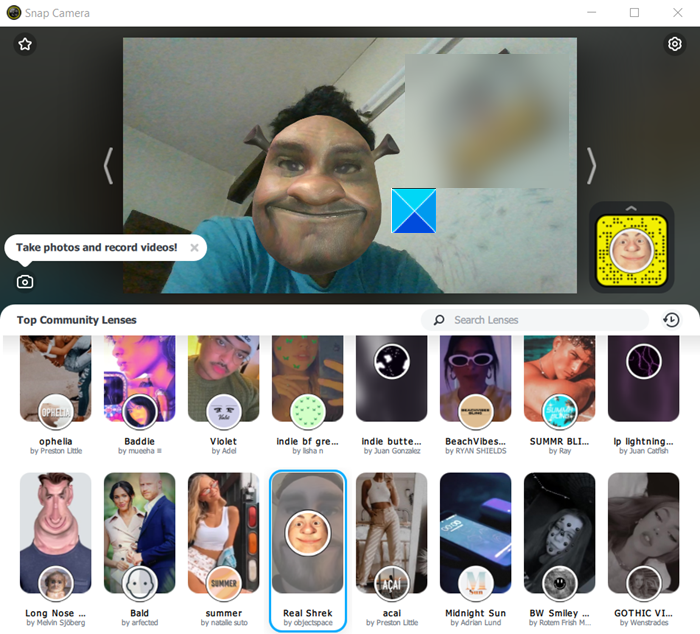
Uruchom go i przewiń w dół w sekcji Wybór obiektywu(Lens) , aby wybrać z Top Community Lenses .
Otwórz aplikację Microsoft Teams.
Kliknij prawym przyciskiem myszy ikonę swojego profilu, aby wyświetlić listę opcji.
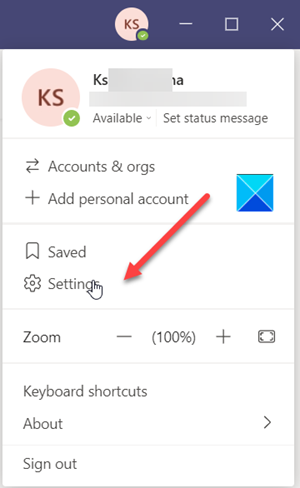
Wybierz Ustawienia(Settings ) z listy.
Po otwarciu okna Ustawienia przewiń w dół do opcji (Settings)Urządzenia(Devices) w lewym okienku.
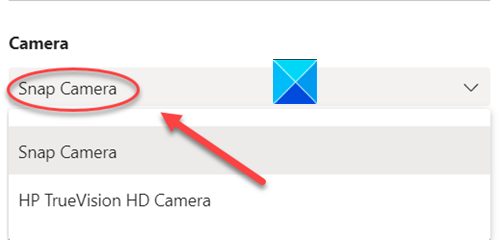
Teraz przejdź do sekcji Aparat(Camera) i naciśnij strzałkę rozwijaną pod nagłówkiem Aparat(Camera) , aby sprawdzić, czy opcja Snap Camera jest widoczna. Jeśli tak, wybierz go.
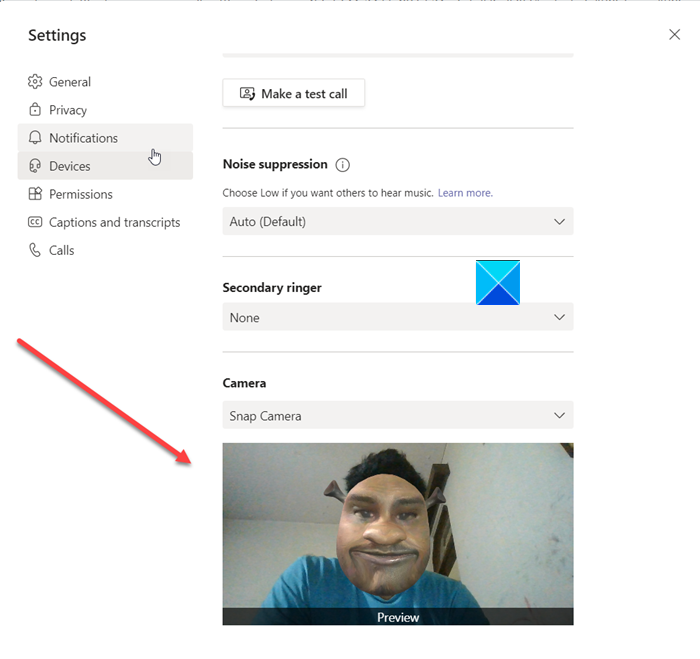
Natychmiast zauważysz, że Twoja twarz zostanie zastąpiona obiektywem wybranym wcześniej za pomocą Snap Camera .
Aby wyłączyć tę funkcję, zmień kamerę z Snap Camera na domyślną kamerę internetową HD(Default Web HD) .
Jeśli aplikacja obsługująca kamerę internetową była uruchomiona przed otwarciem Snap Camera , konieczne będzie ponowne uruchomienie aplikacji, aby rozpoznała Snap Camera .
Hope it helps!
Related posts
Jak korzystać z filtra Snapchat Camera w Microsoft Teams i Skype
Jak dodać Zoom do Microsoft Teams
Jak zainstalować Microsoft Teams w systemie Linux i macOS
Jak pochwalić kogoś w Microsoft Teams za dobrze wykonaną pracę
Tracisz, poproś administratora o włączenie Microsoft Teams
Wyłącz potwierdzenia odczytu w Microsoft Teams dla członków zespołu
Jak Microsoft Teams śledzi Twoją aktywność i jak ją zatrzymać
Jak zmienić rolę członka i usunąć członka w Microsoft Teams
Błąd pliku jest zablokowany w Microsoft Teams
Zoom vs Microsoft Teams vs Google Meet vs Skype
Jak zmienić motyw w Microsoft Teams na Windows 11?
Jak przywrócić usunięte zespoły i kanały w Microsoft Teams
Mikrofon nie działa w Microsoft Teams w systemie Windows 11/10
Najlepsze aplikacje edukacyjne dla Microsoft Teams dla nauczycieli i uczniów
Jak zmienić obraz zespołu w Microsoft Teams
Najlepsze aplikacje do zarządzania projektami dla Microsoft Teams
Jak korzystać z funkcji osobistych w Microsoft Teams
Jak nagrywać spotkania Microsoft Teams na komputerze lub urządzeniu mobilnym?
Poprawka: Microsoft Teams nie może ładować ani wysyłać obrazów na czacie
Jak wysłać pilną lub ważną wiadomość w Microsoft Teams
